
MacのFinderで検索結果を絞り込む
Finderなどの検索フィールドのあるウインドウを使ってMacを検索するときは、いくつかの方法で検索範囲と検索結果の焦点を絞ることができます。
ヒント: Spotlightの結果から項目を除外したい場合: Spotlightの提案のカテゴリを選択するおよび特定のファイルをSpotlight検索から除外するを参照してください。
検索に条件を追加する
基本検索に条件を追加できます。たとえば、特定の種類のファイルや特定の日付に作成された項目を検索することができます。
Macで、Dockの
 をクリックして、Mac上にFinderウインドウを開きます。
をクリックして、Mac上にFinderウインドウを開きます。検索フィールドに検索語句を入力して、Returnキーを押します。
検索ウインドウの右側にある、検索フィールドの下の

左端のポップアップメニューをクリックして、検索条件を選択または追加します。
たとえば、すべての項目ではなく、特定の種類の項目のみを検索するには、「種類」を選択します。特定の語または語句が名前に含まれる項目を検索するには、「名前」を選択します。
条件を追加するには、「その他」を選択して、追加したい各属性を選択します。たとえば、コピーライト情報を検索するには、属性のリストで「コピーライト」を選択して、「OK」をクリックします。
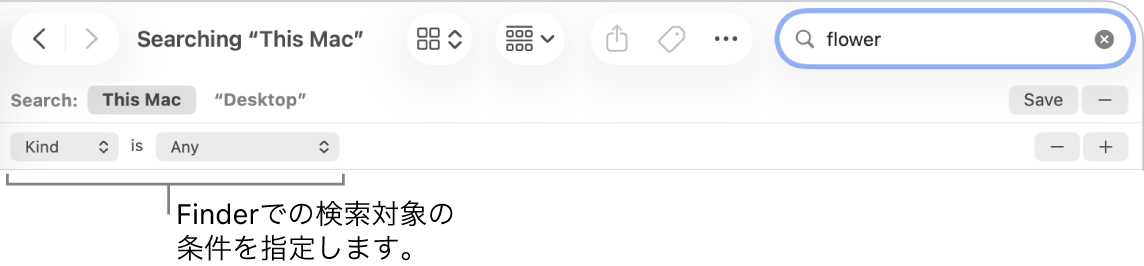
表示されるその他のポップアップメニューから条件を選択します。
例えば、「種類」を選択した後、もう1つのポップアップメニューをクリックして「書類」や「画像」を指定します。種類を追加するには、「その他」を選択します。
必要に応じて


論理演算子(OR、AND、またはNOT)を使用して検索するには、Optionキーを押したままにして、

条件を設定して、「次のいずれかの条件を満たす」、「次のすべての条件を満たす」、または「次のいずれの条件も満たさない」を指定します。
検索結果には、すべての条件と一致する項目のみが表示されます。たとえば、最初の条件に名前が「S」で始まる項目を検索するように指定してから、今日作成された項目を検索する条件を追加した場合は、検索結果には名前が「S」で始まる今日作成された項目のみが表示されます。
ヒント: 検索を保存して再利用できます。検索フィールドの下にある「保存」をクリックします。検索がスマートフォルダとして保存されます。Finderのサイドバーで検索にすばやくアクセスできるようにするには、「サイドバーに追加」が選択されていることを確認します。スマートフォルダを作成する/変更するを参照してください。
メタデータ属性を検索する
ほとんどの項目には、項目の内容、作成方法、その他の属性について説明するメタデータが含まれます。例えば、デジタル写真を撮影すると、カメラの機種、絞り、焦点距離などの情報が、多くの詳細情報と共にファイルにメタデータとして自動的に保存されます。
ファイルのメタデータを表示するには、ファイルを選択して「ファイル」>「情報を見る」と選択します。
以下に、検索でメタデータ属性を使用する方法の例を挙げます:
trip kind:documentと指定すると、書類内のみで単語「trip」が検索されます。
author:tomと指定すると、Tomが作成したすべての書類が検索されます。
kind:images created:8/16/24と指定すると、特定の日付に作成された画像が検索されます。
kind:music by:“glenn miller”と指定すると、グレン・ミラーの楽曲が検索されます。
modified:<=7/29/24と指定すると、特定の日付以前に修正された項目が検索されます。
項目の種類で検索する
キーワードを使って、検索する項目の種類(アプリ、連絡先、ブックマークなど)を指定できます。
項目の種類を特定するには、検索の最後に「種類:<項目の種類>」のテキストを追加します。例えば、ニューヨーク市の写真を検索するには、「ニューヨーク市 種類:画像」と入力します。Nishaに言及しているメールメッセージを検索するには、「Nisha種類:メール」と入力します。
項目の種類 | キーワード |
|---|---|
アプリ | 種類:アプリケーション 種類:アプリケーション 種類:アプリ |
連絡先 | 種類:連絡先 種類:連絡先 |
フォルダ | 種類:フォルダ 種類:フォルダ |
メール | 種類:メール 種類:メール 種類:メールメッセージ 種類:メールメッセージ |
カレンダーの予定 | 種類:予定 種類:予定 |
リマインダー | 種類:リマインダー 種類:リマインダー |
画像 | 種類:画像 種類:画像 |
ムービー | 種類:ムービー 種類:ムービー |
ミュージック | 種類:ミュージック |
オーディオ | 種類:オーディオ |
種類:PDF 種類:PDF | |
設定 | 種類:システム設定 種類:設定 |
ブックマーク | 種類:ブックマーク 種類:ブックマーク |
フォント | 種類:フォント 種類:フォント |
プレゼンテーション | 種類:プレゼンテーション 種類:プレゼンテーション |
項目の検索に使用できるキーワードには、ほかにも「差出人」、「から」、「from」、「宛先」、「to」、「著者」、「筆者」、「作者」、「作成者」、「author」、「共同」、「with」、「協力」、「by」、「タグ」、「tag」、「タイトル」、「件名」、「見出し」、「ヘッドライン」、「表題」、「題名」、「曲名」、「書籍名」、「title」、「名前」、「name」、「キーワード」、「鍵となる語」、「主要語」、「重要語」、「keyword」、「含む」、「ある」、「contains」などがあります。キーワードを使用するには、キーワード、コロン、検索語句の順に入力します。例えば、「作成者:John」や「タイトル:ニューヨーク市」と入力します。
AND、OR、NOTを使用して検索する
論理演算子(AND、OR、NOT)を使用して、検索結果を絞り込むことができます。AND NOT」という意味のマイナス記号(-)を使用して、検索時に項目を除外することもできます。
論理演算子を使用するとき、検索フィールドに入力できるものの例を以下に挙げます:
author:tom OR author:thomと指定すると、TomまたはThomによって作成された項目が検索されます。名前の正確なスペルが分からない場合に使用できます。
trip -franceと指定すると、単語「trip」が含まれて「france」が含まれない項目が検索されます。そのため結果には、スペイン旅行の写真は含まれますが、フランス旅行の写真は含まれません。
kind:message date:6/29/24-7/25/24 NOT date:7/14/24と指定すると、2024年6月29日から2024年7月25日までの日付のメールメッセージが検索されますが、2024年7月14日のメールメッセージは除外されます。